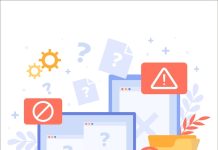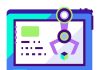Содержание

Каждый пользователь стремится к тому, чтобы его устройство работало максимально эффективно и без проблем. С течением времени на компьютере накапливается множество ненужных файлов и приложений, что может значительно затормозить работу. Но есть множество методов, которые помогут сделать вашу машину более быстрой и надежной, наслаждаясь при этом комфортом использования.
Актуальность вопроса не вызывает сомнений: ведь медленная реакция системы и сбои в работе программ – это настоящая головная боль для любого человека. Важно понимать, что комплексный подход к очистке и настройке компьютера способен вернуть ему прежнюю скорость и устойчивость. За счет применения различных техник можно добиться впечатляющих результатов, которые, безусловно, порадуют всех пользователей.
Занимаясь вопросом улучшения работы устройства, вы не только продлеваете его жизнь, но и создаете более приятные условия для выполнения повседневных задач. Легкое и быстродействующее окружение способствует более эффективной работе и повышает общий комфорт при использовании. Методы, которые мы рассмотрим далее, помогут вам в этом направлении, дав возможность по-новому взглянуть на привычный процесс работы с компьютером.
Основные настройки Windows для быстродействия
Настройки визуальных эффектов
Одним из первых шагов к ускорению работы является уменьшение нагрузки на ресурсы за счет настройки визуальных эффектов. Эти анимации могут быть красивыми, но они также требуют значительных затрат вычислительных мощностей. Уменьшив или отключив некоторые из них, можно освободить ресурсы для более важной работы. Для этого перейдите в Панель управления, выберите Система, затем откройте Дополнительные параметры системы и в разделе Быстродействие настройте параметры по своему усмотрению.
Управление автозагрузкой
Еще одним аспектом, влияющим на скорость, является набор программ, которые запускаются при старте устройства. Часто пользователи даже не осознают, сколько приложений автоматически загружается и какие из них абсолютно лишние. Для управления этой группой можно воспользоваться Диспетчером задач, выбрать вкладку Автозагрузка и отключить ненужные приложения. Это поможет значительно сократить время загрузки и улучшить общую отзывчивость системы.
Удаление ненужных программ и приложений
Почему стоит удалить избыточные утилиты?
Во-первых, наличие множества лишних приложений может приводить к замедлению работы. Каждая программа потребляет системные ресурсы, даже когда не используется. Во-вторых, некоторые приложения запускаются автоматически при включении устройства, что также замедляет его загрузку. Удаляя ненужные программы, вы освобождаете память и ускоряете операционные процессы.
Как осуществить удаление?
Процесс удаления осуществляется через панель управления, где вы можете просмотреть список всех установленных приложений. Рекомендуется ознакомиться с имеющимися программами и удалить те, которые не используются. Также стоит обратить внимание на предустановленные утилиты, которые могут не выполнять необходимых функций. Делая выбор, учитывайте необходимость каждой программы и её влияние на работу устройства. Регулярное очищение поможет поддерживать высокую скорость и надежность работы вашего компьютера.
Оптимизация параметров автозагрузки
Настройка автозапуска программ при старте устройства играет важную роль в обеспечении быстрого и эффективного функционирования. Чрезмерное количество приложений, активирующихся одновременно, может значительно замедлить процесс загрузки, а также отвлекать ресурсы во время работы. Удаление лишнего софта из автозагрузки позволит улучшить отзывчивость и упростит использование.
Как управлять автозагрузкой
Для контроля за тем, какие программные обеспечения запускаются при загрузке, следуйте нескольким простым шагам:
- Откройте диспетчер задач, нажав комбинацию клавиш Ctrl + Shift + Esc.
- Перейдите на вкладку Автозагрузка.
- Просмотрите список активных приложений и оцените их необходимость.
- Выделите ненужную программу и нажмите Отключить.
Рекомендации по выбору приложений
Необходимо оставлять только те приложения, которые действительно необходимы для комфортной работы. Вот несколько советов:
- Оставьте антивирусный софт, если он автоматически обновляется и совершает проверки.
- С помощью утилит для синхронизации данных можно управлять их стартом вручную.
- Избегайте загрузки программ, которые могут загружать сетевые ресурсы или постоянно проверять обновления.
- Рассмотрите возможность удаления программ, которые вы редко используете.
Соблюдение этих рекомендаций поможет вашему устройству работать быстрее и эффективнее. Правильная настройка запуска приложений позволит сосредоточиться на важных задачах, избегая задержек и сбоев в работе.
Очистка временных файлов и кэша
Удаление ненужных временных данных и хранящихся кэшей – важная мера, способствующая улучшению работы устройства. Со временем накопление этих файлов может негативно сказываться на отклике и загруженности различных программ, а также занимать ценное место на носителе информации. Регулярная очистка поможет предотвратить различные сбои и обеспечить более гладкий процесс использования.
Методы очистки
Существует несколько способов удаления временных файлов. Один из самых простых – использование встроенных инструментов. Эти утилиты позволяют автоматически находить и устранять неактуальные данные, освобождая пространство. Кроме того, можно воспользоваться сторонними приложениями, которые предлагают более глубокую очистку и дополнительные функции. Важно помнить, что перед выполнением любых действий стоит сделать резервную копию критически важных данных.
Преимущества регулярной очистки
Регулярное удаление временных файлов и кэша способствует улучшению общего функционирования устройства. Это не только освобождает место, но и снижает нагрузку на оперативную память и процессор. В результате программы запускаются быстрее, а работа с ними становится более комфортной. К тому же, периодическая чистка помогает снижать риск возникновения ошибок и зависаний, что делает работу более надежной и безопасной.
Управление графическими настройками системы
Графические параметры играют ключевую роль в работе с любыми приложениями. Их корректная настройка может значительно повлиять на общее восприятие интерфейса и комфортность взаимодействия с программным обеспечением. Правильное регулирование этих характеристик позволяет достичь баланса между визуальным качеством и отзывчивостью, что особенно важно для пользователей, работающих с ресурсоемкими задачами.
Изменение разрешения экрана
Одним из первых шагов на пути к улучшению графического опыта является корректировка разрешения экрана. Оно определяет четкость изображения и степень детализации контента. Выбор оптимального разрешения позволяет добиться лучшего отображения элементов интерфейса, а также снижает нагрузку на видеокарту. Следует помнить, что слишком высокие значения могут негативно сказаться на скорости работы.
Настройка эффектов и анимаций
Элементы визуальных эффектов и анимация могут значительно улучшить восприятие графики, однако чрезмерное их использование может замедлить работу. Путем отключения или снижения уровня эффектов можно достичь большей плавности взаимодействия. Важно сбалансировать эстетические моменты с функциональными, чтобы минимизировать возможные задержки при выполнении задач.
Советы по настройке: Регулярно пересматривайте параметры, экспериментируйте с различными настройками и находите наиболее подходящие для ваших нужд. Правильное управление графикой не только упростит вашу работу, но и сделает ее более приятной.
Обновления Windows и их влияние на производительность
Регулярное обновление программного обеспечения имеет ключевое значение для его корректного функционирования. Это не только позволяет устранить выявленные недостатки, но и может повлиять на общую продуктивность платформы. Обновления часто вносят улучшения, которые повышают эффективность работы компонентов, снижают нагрузку на ресурсы и устраняют конфликты.
Позитивные аспекты обновлений
Современные релизы способны обеспечить значительные улучшения: улучшенная безопасность, новые функции и исправления ошибок. Хотя многие пользователи могут скептически относиться к обновлениям, зачастую они приводят к улучшению взаимодействия с различными приложениями и службами. Это позволяет не только продлить срок службы технологий, но и повысить комфорт при работе с ними.
Возможные негативные влияния
Тем не менее, иногда обновления могут быть сопряжены с рисками. Проблемы совместимости или новые ошибки могут замедлить работу системы или вызвать сбои в работе программ. Важно принимать в расчет, что не каждое новое обновление будет полезным. Поэтому целесообразно заранее изучать отзывы и рекомендации перед установкой очередного патча.